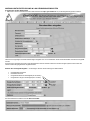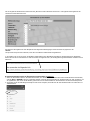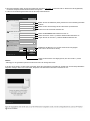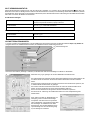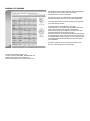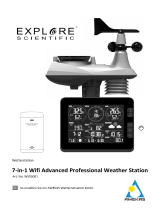National Geographic 9080600 Bedienungsanleitung
- Typ
- Bedienungsanleitung

Wetterstation • Weather station
WIFI
Weather Center 7in1
Art. No. 9080600
DE So erstellen Sie ein AWEKAS Konto
Das Europäische Wetternetzwerk
Wir machen mehr aus Ihrem Wetter
https://www.awekas.at

AWEKAS-KONTO ERSTELLEN UND W-LAN-VERBINDUNG EINRICHTEN
A. Registrieren Sie Ihre Wetterstation
1. Geben Sie in einem Internetbrowser Ihrer Wahl die Adresse https://join.awekas.at ein, um die Registrierungsseite zu öffnen.
Füllen Sie im angezeigten Formular alle benötigten Angaben aus. Die rot markierten Felder sind Pflichtfelder und müssen ausgefüllt
werden.
Sie können die geografische Position Ihrer Wetterstation leichter ermitteln indem Sie auf das Fernglas Symbol rechts neben den
letzten Feldern der geografischen Angaben klicken.
Notieren Sie sich folgende Angaben – Sie benötigen dies bei der Einrichtung Ihrer Wetterstation
• Gewählter Benutzername
• Gewähltes Passwort
• Geografische Breite in Dezimalgrad (zB. 48.30591)
• Geografische Länge in Dezimalgrad (zB. 14.2862)
Als Übernahmeformat wählen Sie bitte: Bresser Fastlink

Für die Angabe der Wetterstation wählen Sie bitte „Bresser Profi W-LAN Wetter Center 6in1“ und ergänzen die Angabe mit der
Anzahl der verwendeten Sensoren.
Schießen Sie die Angaben mit dem Akzeptieren der Allgemeinen Bedingungen und einem Klick auf „Speichern“ ab.
Hinweis:
Der Speichern Knopf wird erst aktiviert, wenn alle rot markierten Pflichtfelder ausgefüllt sind.
2. Sie erhalten nun an die von Ihnen angegebene E-Mail-Adresse eine Bestätigungs-E-Mail um die Registrierung zu überprüfen.
Klicken Sie auf den Link unterhalb von "oder verwenden sie folgenden Link", um die Registrierung abzuschließen und das Konto zu
aktivieren.
B. Einrichtung der Basisstation zur Übermittlung von Wetterdaten an awekas.at
1. Wenn Sie den Netzanschluss in die Steckdose stecken, um die Basisstation während der ersten Inbetriebnahme einzuschalten,
oder die [Wi-Fi / SENSOR]-Taste für 6 Sekunden drücken, fängt die LED Signalleuchte an der Basisstation an grün zu blinken, um
zu signalisieren, dass sie in den AP-Modus gewechselt sind. In diesem Modus ist die Basisstation für das W-LAN-Setup bereit.
2. Verwenden Sie Ihr W-LAN-fähiges Smartphone oder Ihren Computer, um direkt mit der SSID der Basisstation zu verbinden: z.B.
"PWS-XXXXXX".

3. Nach dem Verbinden öffnen Sie den Internetbrowser und geben 192.168.1.1 in das URL Feld ein. Drücken Sie die Eingabetaste,
um auf die Setup Schnittstelle der Basisstation zuzugreifen.
4. Füllen Sie die Verbindungsinformationen für die Setup-Schnittstelle aus.
Hinweis:
• Abhängig von der gewählten Sprache Ihres Browsers kann die Anzeige abweichen.
5. Klicken Sie auf "Apply", um das Setup zu beenden. Wenn alle eingegebenen Informationen korrekt sind, wird die Setup-Oberfläche
folgendes anzeigen. Wenn sich nichts ändert, überprüfen und füllen Sie die fehlenden Informationen aus.
WiFi Router setup
Web server URL: ws.awekas.at
Station ID:
Weather server setup
Station key:
Server URL:
nist.time.gov
Time server setup
Latitude:
Longitude:
Location setup
Router:
Add Router
East
0.00
North
0.00
Security type:
Router Password:
WPA2
ROUTER_A
Firmware version: 1.00
Apply
Language: English
Wählen Sie den W-LAN Router (SSID), mit dem Sie eine Verbindung herstellen
möchten
Wählen Sie den Sicherheitstyp des W-LAN Routers (normalerweise
Geben Sie Ihr W-LAN Router-Passwort ein
Geben Sie ws.awekas.at als Web Server URL an
Geben Sie Ihren in Punkt 1.) notierten AWEKAS Benutzernamen an
Tragen Sie hier Ihr in Punkt 1.) notiertes AWEKAS Passwort ein
Wählen Sie die Richtung (z. B. für EU Länder ist der Längengrad
"Ost"
und für die USA ist es "West").
Geben Sie den Breiten- und Längengrad ein, den Sie in Punkt 1.) notiert
haben

WI-FI VERBINDUNGSSTATUS
Sobald die Basisstation erfolgreich mit dem W-LAN Router verbunden ist, erscheint das W-LAN Signalsymbol auf dem LCD-
Bildschirm. Wenn das W-LAN Signal nicht stabil ist oder die Basisstation versucht, eine Verbindung zum Router herzustellen, wird das
Symbol blinken. Wenn das Symbol verschwindet, bedeutet dies, dass die Basisstation keine Verbindung zum W-LAN Router herstellen
kann oder nicht in den AP-Modus wechseln kann.
W-LAN Voraussetzungen:
Unterstützte Geräte
Intelligente Geräte (smart devices) mit eingebauter W-LAN AP
(Access Point) Modus Funktion, Laptops oder PCs.
W-LAN Standard
802.11 b / g / n, unterstützt AP-Modus
Webbrowser
Browser die HTML 5 unterstützen
Router Voraussetzungen:
W-LAN Standard:
802.11 b / g / n
Unterstützter Sicherheitstyp
WEP, WPA, WPA2, offen (für Router ohne Passwort)
LIVE WETTERDATEN ABRUFEN
1. Um die Live-Daten Ihrer Wetterstation in einem Webbrowser anzuzeigen, besuchen Sie bitte die Webseite https://my.awekas.at
und geben dann Ihren AWEKAS Benutzernamen, Ihr AWEKAS Passwort und die Antwort auf die
Sicherheitsfrage ein.
Sie können die Funktion „Autologin“ anklicken, um die Benutzer und Passwortabfrage in Zukunft zu unterbinden.
Nach klick auf „Login“ gelangen Sie zu Ihrer AWEKAS Instrumentenseite.
Die Instrumentenseite stellt die zentrale Informationsplattform für Ihre Wetterstation dar.
Von dieser Seite aus erreichen Sie auch alle anderen automatisch für Sie erstellten
Seiten.
Sie können die Instrumentenseite auch als Lesezeichen in Ihrem Browser speichern, um
in Zukunft direkt auf diese Seite zu gelangen.
Am unteren Ende der Instrumentenseite finden Sie Links zur Detailinformation Ihrer
Station und zum Vergleich Ihrer Werte mit benachbarten Stationen.
Dies ist oft sehr hilfreich um den genauen relativen Luftdruck zu justieren.
Die Hinweise zur Justierung des Luftdruckes finden Sie in der Hauptanleitung Ihrer
Wetterstation.
Ihnen steht eine Fülle von Möglichkeiten zur
Verfügung, um Ihre Instrumentenanzeige
anzupassen oder Ihre Daten zu exportieren
oder zu bearbeiten. Verwenden Sie bitte dazu
die Anleitungen im AWEKAS Forum. Bitte
beachten Sie, dass für das AWEKAS Forum
systembedingt eine extra Anmeldung nötig
ist, um Beiträge zu schreiben.

AWEKAS STATIONSWEB
© National Geographic Partners LLC.
All rights reserved. NATIONAL GEOGRAPHIC and
Yellow Border Design are trademarks of
National Geographic Society, used under license.
Das AWEKAS Stationsweb bietet allen AWEKAS Mitgliedern
die Möglichkeit, auf einfache Weise ihre eigene
Wetterwebseite im Internet abzurufen.
Die Webseite ist mit einer Wettervorhersage, Bildergalerie,
Statistiken, Grafiken und noch vielem mehr ausgestattet.
Es können Wetteralarme, Berichte und Benachrichtigungen
per E-Mail definiert werden.
Es besteht weiters die Möglichkeit, eine eigene
Internetdomain zu verwenden oder das Stationsweb in die
eigene, bereits bestehende Webseite einzubinden.
Die Seite kann ganz einfach über Ihren Webbrowser ohne
Programmierkenntnisse angepasst werden.
Das Stationsweb ist die einfachste Möglichkeit, Wetterdaten
Ihrer Wetterstation im Internet professionell zu präsentieren.
Ihr AWEKAS Stationsweb erreichen sie am einfachsten über
die Navigationsleiste auf AWEKAS unter dem Menüpunkt
„Mein AWEKAS“.
Das Stationsweb ist bei der Anmeldung für jeden neuen
Benutzer 1 Monat kostenlos freigeschaltet.
-
 1
1
-
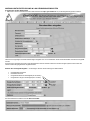 2
2
-
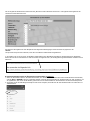 3
3
-
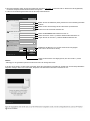 4
4
-
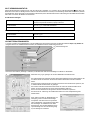 5
5
-
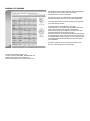 6
6
National Geographic 9080600 Bedienungsanleitung
- Typ
- Bedienungsanleitung
Verwandte Artikel
Andere Dokumente
-
Bresser Professional WIFI Weather Centre 6in1 Bedienungsanleitung
-
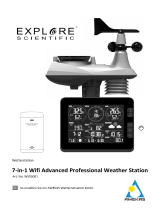 Explore Scientific professional 7-in-1 Wi-Fi Weather Centre Bedienungsanleitung
Explore Scientific professional 7-in-1 Wi-Fi Weather Centre Bedienungsanleitung
-
Bresser WIFI professional weather station Bedienungsanleitung
-
Bresser WIFI professional weather station Bedienungsanleitung
-
Bresser 7002586 Bedienungsanleitung
-
Bresser WIFI professional weather station Bedienungsanleitung
-
Bresser 7002586 Bedienungsanleitung
-
Bresser 7003500 Bedienungsanleitung